Recopilar datos mediante el Monitor de red
En este artículo, aprenderá a usar Microsoft Network Monitor 3.4, que es una herramienta para capturar el tráfico de red.
Se aplica a: Windows 10
Nota:
Network Monitor es el analizador de protocolo archivado y ya no está en desarrollo. Además, microsoft Message Analyzer (MMA) se retiró y sus paquetes de descarga se quitaron de microsoft.com sitios el 25 de noviembre de 2019. Actualmente no hay ningún reemplazo de Microsoft para el analizador de mensajes de Microsoft en desarrollo por el momento. Para una funcionalidad similar, considere la posibilidad de usar otra herramienta de analizador de protocolos de red que no sea de Microsoft. Para obtener más información, consulte Guía de operaciones del Analizador de mensajes de Microsoft.
Para empezar, descargue la herramienta Network Monitor. Al instalar Network Monitor, instala su controlador y lo enlaza a todos los adaptadores de red instalados en el dispositivo. Puede ver lo mismo en las propiedades del adaptador, como se muestra en la imagen siguiente:
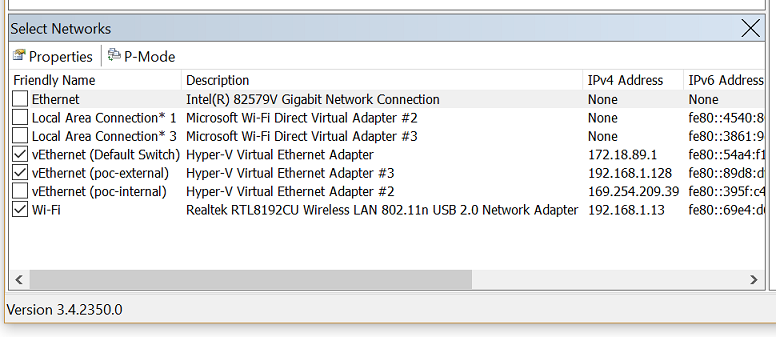
Cuando el controlador se enlaza a la tarjeta de interfaz de red (NIC) durante la instalación, la NIC se reinicializa, lo que puede provocar un breve error de red.
Para capturar el tráfico
Ejecute
netmonen un estado con privilegios elevados eligiendo Ejecutar como administrador.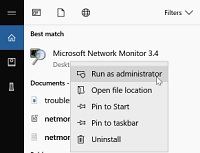
Network Monitor se abre con todos los adaptadores de red mostrados. Seleccione los adaptadores de red en los que desea capturar el tráfico, seleccione Nueva captura y, a continuación, seleccione Iniciar.

Reproduzca el problema y verá que monitor de red toma los paquetes en la conexión.
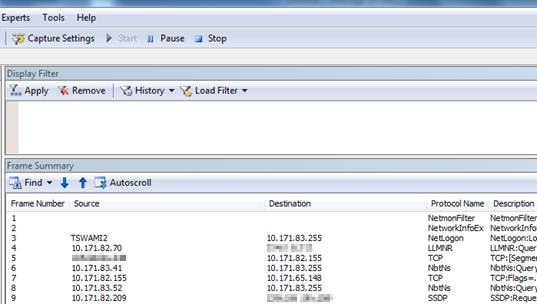
Seleccione Detener y vaya a Guardar archivo>como para guardar los resultados. De forma predeterminada, el archivo se guardará como un
.caparchivo.
El archivo guardado ha capturado todo el tráfico que fluye hacia y desde los adaptadores de red seleccionados en el equipo local. Sin embargo, su interés es solo examinar el tráfico o los paquetes relacionados con el problema de conectividad específico al que se enfrenta. Por lo tanto, deberá filtrar la captura de red para ver solo el tráfico relacionado.
Filtros de uso frecuente
- Ipv4.address=="client ip" e ipv4.address=="server ip"
- Tcp.port==
- Udp.port==
- Icmp
- ARP
- Property.tcpretranmits
- Property.tcprequestfastretransmits
- Tcp.flags.syn==1
Sugerencia
Si desea filtrar la captura de un campo específico y no conoce la sintaxis de ese filtro, haga clic con el botón derecho en ese campo y seleccione Agregar el valor seleccionado a Mostrar filtro.
Los seguimientos de red que se recopilan mediante los netsh comandos integrados en Windows son de la extensión "ETL". Sin embargo, estos archivos ETL se pueden abrir mediante Network Monitor para su posterior análisis.